FC2 動画がダウンロードできない場合の解決方法
FC2動画は,日本で人気の動画共有サービスの一つです。話題となったテレビ番組,アニメ,ゲームなどの様々な動画コンテンツが続々と公開されています。
しかし好みの動画が削除されてしまう,回線が遅いため外出先で楽しめないなど不満に思っている人もいると思います。
FC2動画を無料でダウンロードできるとするソフトが多く存在しますが,中には原因不明のエラーが起こってしまいダウンロードできないこともあります。
今回は,FC2動画をダウンロードする方法とダウンロードできないときの解決方法について紹介します。
Part1.FC2動画をダウンロードする方法
FC2動画をダウンロードするには「CravingExploer」がよく使われています。
このような動画サイトの動画をダウンロードするソフトは多く存在しますが大方の操作はとても似ております。
Step1:ダウンロードページからソフトをダウンロード,インストールします。
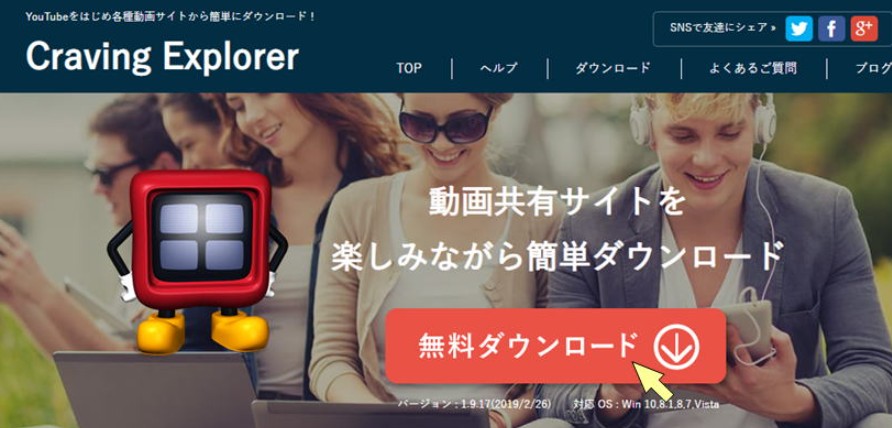
Step2:ソフトを起動すると直接ブラウザとしてFC2に入る場合とURLをソフトに入力して動画のみを保存する場合がありますが,それぞれ動画ページを開く,またはURLを入力してダウンロードボタンを押せばダウンロードができます。
CravingExploerの場合は最初にスクリプトを導入したのちにブラウザとしてFC2動画にアクセスをしてダウンロードしたい動画ページを開いてから画面上部の動画を保存ボタンからFC2動画をダウンロードします。
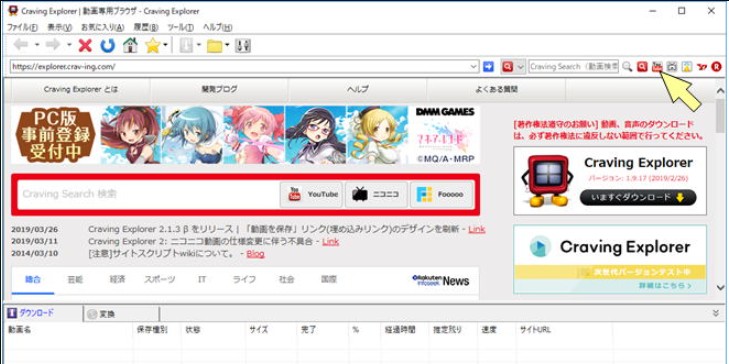
DemoCreator!
・MP4やWMV、MOVなどで保存
・動画編集機能も搭載
関連人気記事:offlibertyダウンロードできない時の対応策
関連人気記事:TVer動画をダウンロードして保存する方法とダウンロードできない時の対処法
Part2.FC2動画がダウンロードできない場合の症状
FC2動画がダウンロードできないときの症状を三つほど紹介します。
1. ソフトが古すぎてソフト自体にエラーがあっても修正がされない。
2. URLは間違っていないのに動画の取得ができない。
3. 動画のダウンロードができて開いてみると真っ暗で何も映らない。
などの問題があります。
著作権法の改正やOSのアップデートなどに対応できなくなりソフトのアップデートが終了してしまう,エラーが修正されないなどのことからこれらの症状が発生します。
Part3.FC動画がダウンロードできない時の対応策
FC2動画をダウンロードするのではなく画面録画ソフトを使ってFC2動画を保存するのは,間違いがない確実な方法です。
FC2動画を録画するソフトとしてWondershare DemoCreatorは最もおすすめです。
Wondershare DemoCreatorでは、範囲を指定しての録画、フルスクリーンの録画、音声のみの録画ができ、PC内部の音声だけでなく、マイクやWebカメラの音声や映像も録画することができます。
Wondershare DemoCreatorを使ったFC2動画の録画保存方法を下記にて詳しく解説します。
FC2動画を保存する方法
Step.1FC2動画の録画設定をする
Democreatorを開いたら,「PC画面録画」をクリックします。「録画範囲」から録画したいエリアの設定ができます。「録画エリアを指定」に設定すればマウスで録画エリアを自由に変えることができます。
FC2動画の音声を録音する必要がありますので、デバイスタブのシステムオーディオをオンに設定し、マイクマーク,Webカメラのマークをそれぞれクリックして入力をオフに設定します。
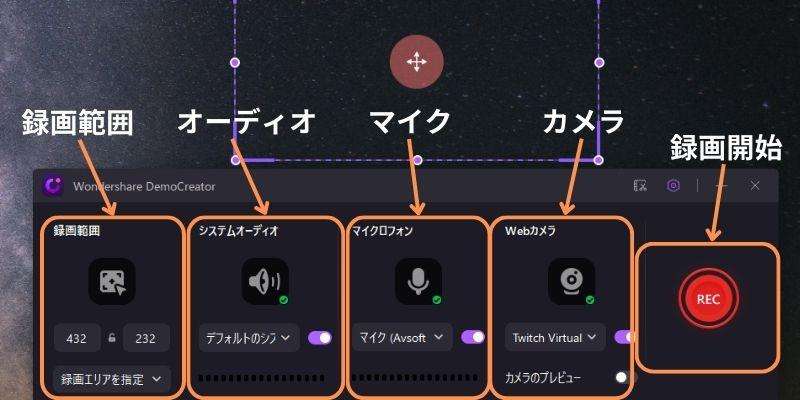
Step.2 FC2動画を録画開始
Democreator画面の「赤い開始ボタン」か,キーボードの「F10」を押します。三秒後に録画が始まるので,その間に録画したいFC2の動画を再生します。
画面の「赤い停止ボタン」か,キーボードの「F10」を再度押すと録画が終了します。
録画が終了すると,「動画編集ツール」が起動します。
また、途中で録画を一時停止したいときは「一時停止ボタン」または「F9」を押してください。

Step.3FC2動画をパソコンに保存する
動画編集ツールの上にある「エクスポート」→「ビデオをエクスポートする」を押します。
スポーツやゲームなどの激しい動きをする動画は「フレームレート」を「120FPS」に設定してください。「サンプルレート」を「48000 Hz」,オーディオの「ビットレート」を「320 kbps」に設定すると高音質で動画を保存することができます。
設定が終わったら画面右下の「エクスポート」を押します。アラートが鳴れば動画の保存完了です。「右下のフォルダを開く」で録画した動画ファイルの保存先フォルダが開きます。
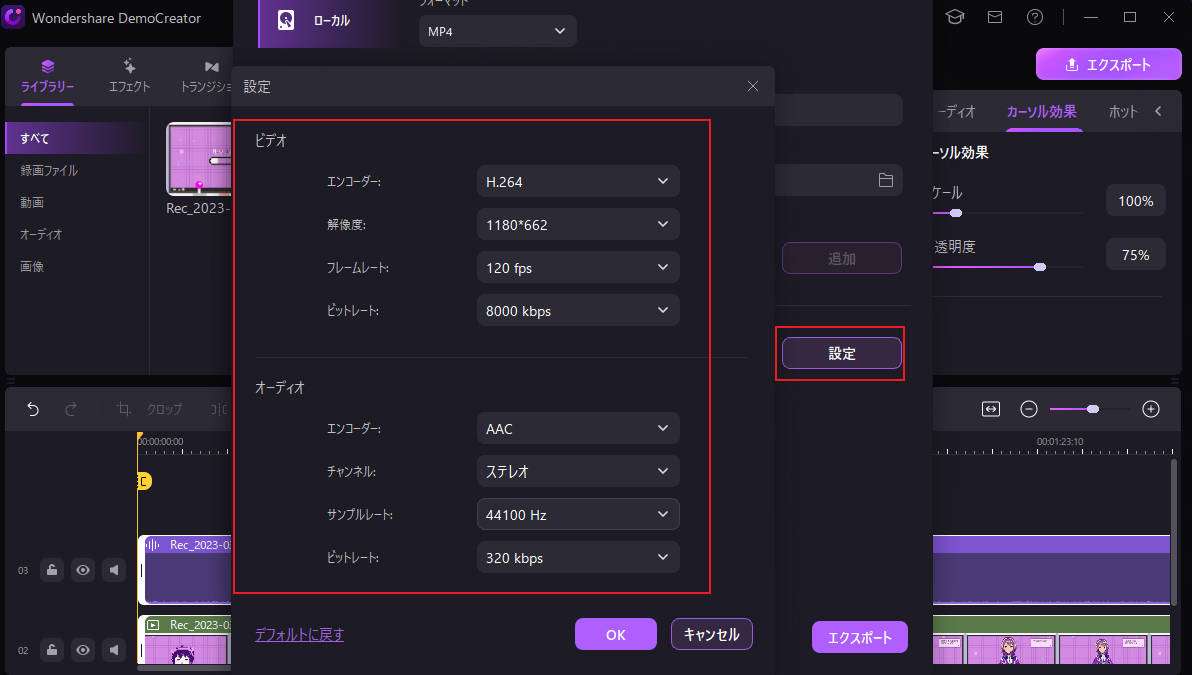
FC2動画を録画して保存する方法|Wondershare DemoCreator
関連人気記事:wowow オン デマンドを簡単に録画する方法
関連人気記事:Wondershare DemoCreatorとは?人気の画面録画ソフトの評判や特徴、使い方を解説
まとめ:FC2動画がダウンロードできないなら録画して保存しましょう
今回は,FC2動画をダウンロードする方法とダウンロードできない時の対策について紹介しました。
Wondershare DemoCreatorを使えばダウンロードの失敗がなく,確実にFC2動画を保存することができます。
個人的には一番おすすめの画面録画ソフトとなっております。ぜひ一度お試しください。


 マルウェアなし|プライバシー保護
マルウェアなし|プライバシー保護
役に立ちましたか?コメントしましょう!